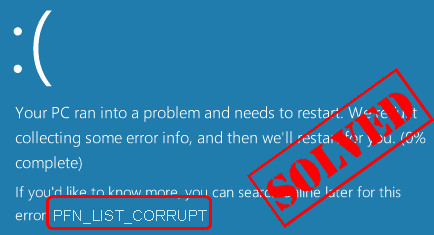
PFN_LIST_CORRUPT BSOD Error é uma das mensagens de erro irritantes que aparecem com o código de erro 0x0000004E.
Geralmente, se o sistema Windows 10 encontrar uma falha de hardware ou um problema grave de software, é possível que você encontre a tela Azul do erro Morte com a mensagem de erro pfn list corrompido ou com o erro 0x0000004e.
Essa mensagem de erro BSOD também afeta o desempenho do sistema Windows e os torna não confiáveis. Portanto, para tornar seu sistema normal e sem erros, você deve primeiro corrigir esse erro.
Mas, antes de tentar corrigir o erro 0x0000004e do BSOD pfn-list-corrompido, é recomendável aprender um pouco mais sobre essa mensagem de erro.
O PFN é usado pelo seu disco rígido para obter o caminho de todos os seus arquivos no disco físico. Essa mensagem de erro geralmente aparece quando o número do quadro da página em uma lista curta de PFN é danificado devido a algum erro interno ou externo.
A mensagem de erro de tela azul do Windows PFN_LIST_CORRUPT pode ser causada devido a vários motivos, alguns dos motivos mais comuns são:
- Drivers do sistema configurados ou corrompidos incorretamente.
- Registro do Windows danificado ou infectado por vírus.
- Conflito de drivers do sistema após a instalação de novo hardware.
- Arquivos de sistema corrompidos.
- A mensagem de erro da tela azul do erro 0x4E azul pode ser causada devido à corrupção do disco rígido.
- erro PFN_LIST_CORRUPT STOP também pode ser causado devido à corrupção da memória do sistema (RAM).
Se o seu sistema está recebendo esse tipo de mensagem de erro BSOD corrompida da lista pfn, não se preocupe, pois você pode lidar facilmente com esse erro do sistema. Siga as soluções abaixo fornecidas com muito cuidado:
Como corrigir erro BSOD do PFN LIST CORRUPT no Windows 10
Solução 1: verifique sua RAM
Antes de tudo, é recomendável garantir que a RAM do seu sistema esteja em boas condições e sem erros. Para fazer isso, você deve ir com a ferramenta Windows Memory Diagnostic para verificar a RAM.
1: Pressione Windows + R para abrir a caixa de diálogo Executar.
Na caixa de diálogo Executar, digite mdsched.exe na caixa e clique em Sim.
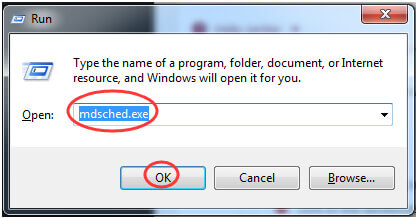
2: Clique no botão Reiniciar agora e verifique se há problemas.
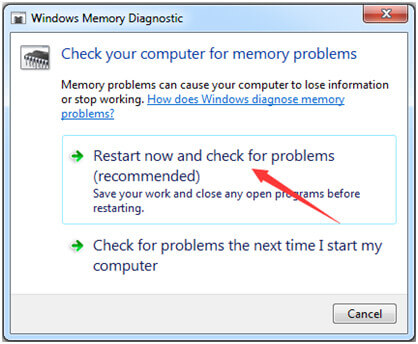
3: Depois disso, a tela Ferramenta de Diagnóstico de Memória do Windows aparecerá no Windows. Permita que ele verifique sua RAM. Após a conclusão desse processo de verificação de RAM, você poderá ver os resultados em alguns minutos.
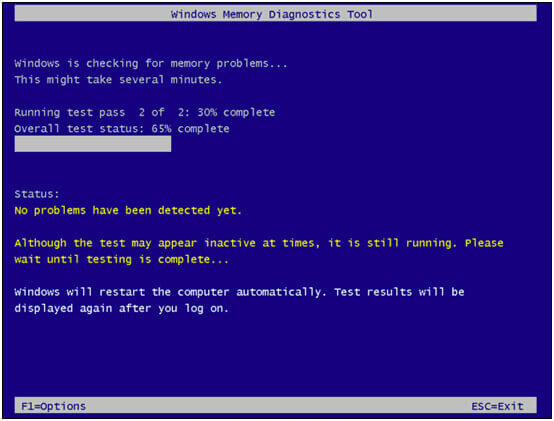
Por fim, verifique se o PFN LIST CORRUPT erro foi corrigido ou não.
Solução 2: verificar a corrupção do disco rígido
1: Para fazer isso, primeiro você precisa abrir o Prompt de Comando com privilégios de administrador. Para fazer isso – procure o prompt de comando usando a caixa de pesquisa> clique com o botão direito do mouse em Prompt de Comando e selecione Executar como administrador. Clique em SIM quando o sistema exibir o prompt Controle de Conta de Usuário.
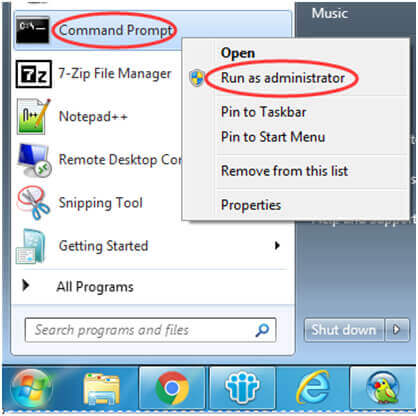
2: Após abrir o prompt de comando, você precisa digitar chkdsk / f e pressionar a tecla Enter.
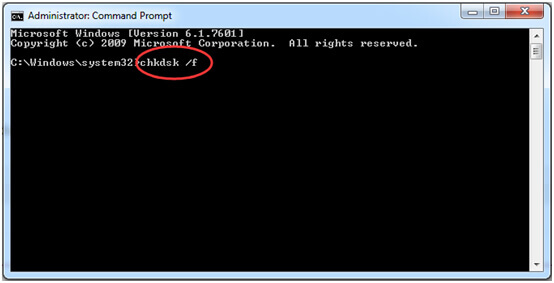
Este comando irá procurar o seu disco rígido, corrigir todos os tipos de corrupção e corrigir automaticamente o erro.
Solução 3: desativar o Microsoft OneDrive
O OneDrive também pode gerar o erro PFN_LIST_CORRUPT BSOD. Portanto, também é recomendável desativar o OneDrive e ver o que acontecerá após a desativação do Microsoft OneDrive.
Abra a política de grupo pressionando a tecla Windows + S. Escolha Editar política de grupo.
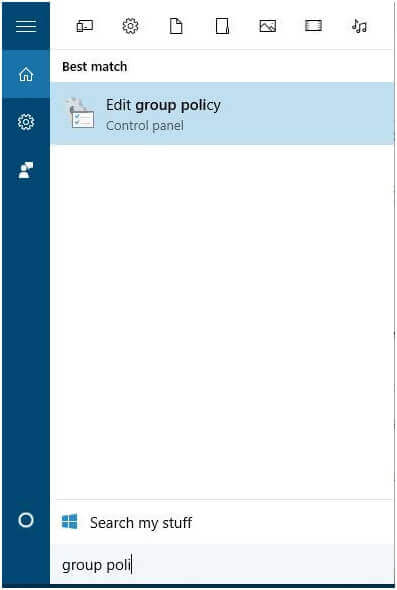
Depois de abrir o Editor de Diretiva de Grupo Local, no painel esquerdo, navegue até Diretiva do Computador Local> Configuração do Computador> Modelos Administrativos> Componentes do Windows> OneDrive.
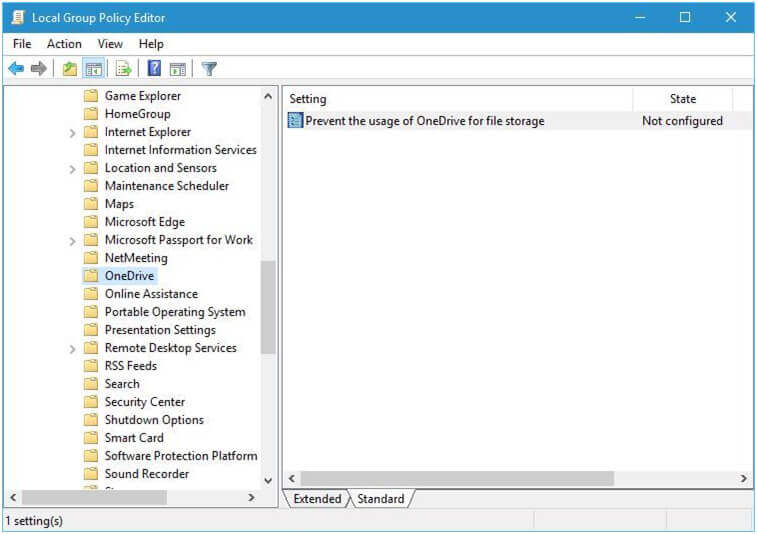
No painel direito, encontre Impedir o uso do OneDrive para armazenamento de arquivos e clique duas vezes nele.
Escolha Ativado, clique em Aplicar e OK para desativar o OneDrive.
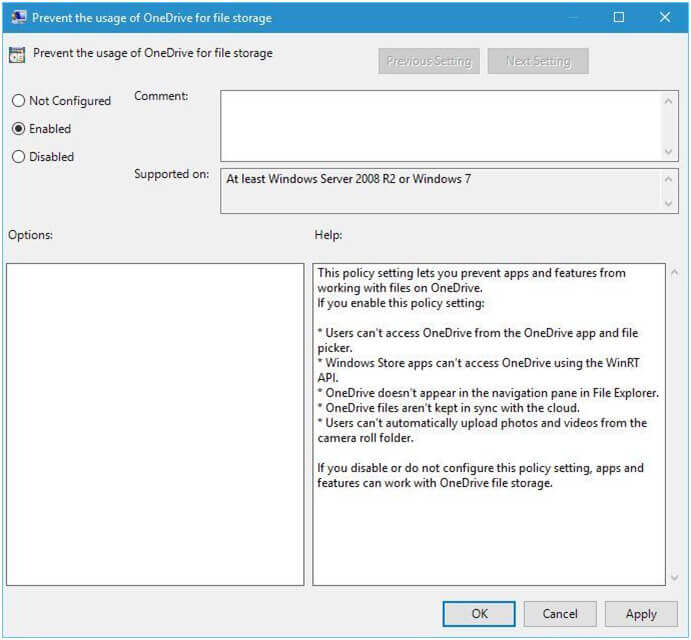
Espero que isso funcione para você corrigir o erro 0x0000004e Tela azul da morte no Windows.
Solução 4: verifique os drivers do sistema
Para verificar os Drivers do Sistema para qualquer tipo de problema, você deve usar uma ferramenta desenvolvida pela Microsoft.
Isso corrigirá a configuração incorreta dos drivers do sistema, mas antes de aplicar qualquer solução, é recomendável criar um backup dos dados do sistema, pois o sistema pode travar.
- Pressione Windows + S simultaneamente -> digite “prompt de comando” e clique com o botão direito do mouse no aplicativo e escolha “Executar como administrador”.
- Após abrir o prompt de comando, execute o seguinte comando:
verifier
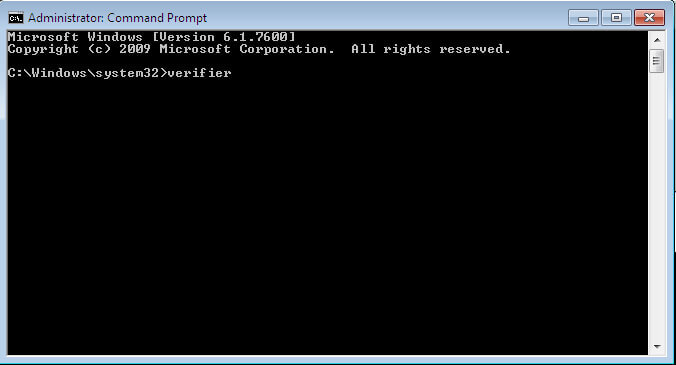
- Escolha “Criar configurações padrão” e pressione “Avançar” para continuar.
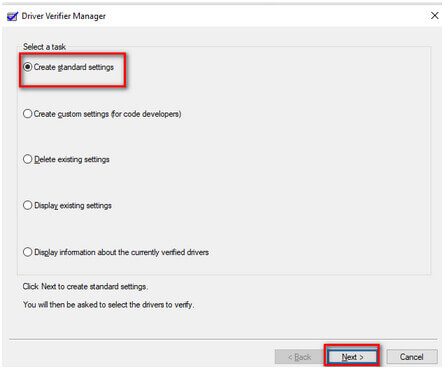
- Selecione “Selecionar automaticamente todos os drivers instalados neste computador” e clique em “Concluir”.
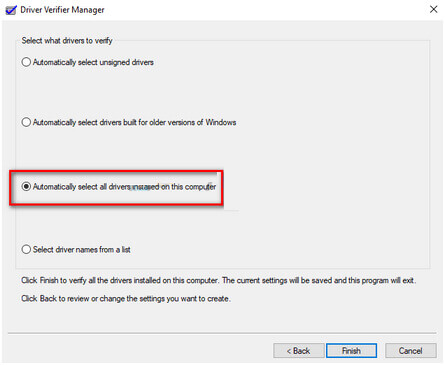
Um prompt será exibido para você reiniciar o seu PC. Reinicie seu sistema.
- Após reiniciar o Windows, todos os drivers serão verificados.
Após a conclusão do processo, o PC será reiniciado automaticamente. Se essa verificação encontrar algum driver que esteja causando erros, ela será exibida e você poderá lidar com isso.
Execute o Driver Updater para atualizar e corrigir erros de drivers
Solução 5: Remover hardware externo
Às vezes, o dispositivo externo do seu sistema pode causar erros de tela azul. Para evitar que isso aconteça, primeiro desconecte os dispositivos de armazenamento externo, unidades e outro hardware conectado ao sistema que não é necessário naquele momento e reinicie o computador.
Após reiniciar o sistema, se o erro foi corrigido, o problema está no seu dispositivo externo. Entre em contato com o fabricante para obter suporte do dispositivo.
Solução 6: Examine o seu sistema em busca de vírus
Alguns vírus, direta ou indiretamente, podem causar BSOD. Os vírus se representam como uma equipe de “suporte técnico” do Windows e podem desativar os gerenciadores de tarefas e ocultar o ponteiro do mouse, mostrando a imagem BSOD na tela. Quando o seu sistema é infectado por vírus, uma mensagem de alerta aparecerá no defensor do Windows. Nesse caso, verifique o seu PC / laptop.
Para verificar o seu computador, siga estas etapas:
- Vá para o menu Iniciar> Configurações> Atualização e segurança> Windows defender
- Na seção “proteção contra vírus e ameaças“, clique em “Verificação avançada“
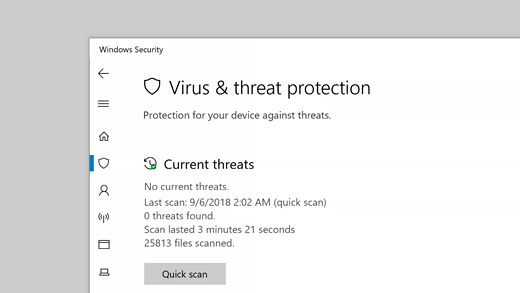
- Escolha a opção “Verificação offline do Windows Defender”
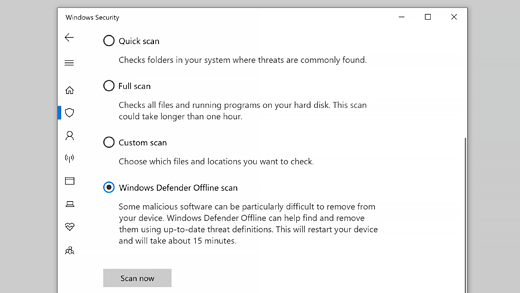
- Clique em “Analisar agora”
Após a digitalização, verifique se o erro foi corrigido ou não.
Obtenha o SpyHunter para remover facilmente malware, vírus e outras ameaças maliciosas
Solução 7: Executar restauração do sistema
Se nenhuma das soluções mencionadas acima funcionar, você poderá impedir que a lista pfn corrompa o erro 0x0000004e do Windows 7 executando a restauração do sistema.
Você pode usar um ponto de restauração para desfazer algumas alterações que causam um erro se a restauração do sistema estiver configurada e ativada.
Siga as etapas para fazer isso:
- Inicie o Painel de controle> procure por recuperação.

- Agora abra Restauração do sistema> Avançar.
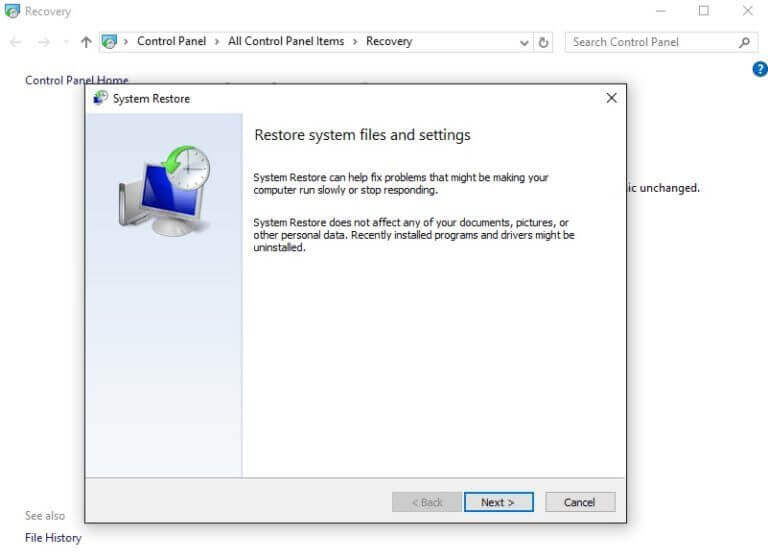
- Selecione um ponto de restauração anterior> clique em Avançar.
- E, por último, clique em Concluir.
Estima-se o dado truques trabalho para você corrigir PFN_LIST_CORRUPT 0x0000004E erro BSOD no Windows. Mas, se não, execute a solução recomendada profissional.
Melhor e fácil maneira de corrigir pfn List Corromper Erro
Se você não conseguir corrigir o erro BSOD pfn-list-corrupt após aplicar a solução manual fornecida acima ou não conseguir aplicar os métodos manuais discutidos acima devido à falta de conhecimento, não se preocupe, pois há uma solução automática a ser superada. Erro BSOD.
Execute a PC Reparar Ferramenta para corrigir a mensagem de erro BSOD, esta ferramenta foi projetada especialmente para lidar com todos os tipos de mensagens de erro do Windows sem a necessidade de fazer algo manualmente.
É uma ferramenta completamente automática, portanto, você não precisa aplicar ou executar nenhum comando manualmente. Após a verificação do sistema, este software exibirá todos os erros disponíveis no seu computador.
Com isso, você também pode corrigir outros erros do PC, como proteger seu sistema contra perda de arquivos, erros de DLL, erros de registro, erros de EXE e também otimizar o desempenho do PC com Windows.
Obtenha o PC Reparar Ferramenta, para corrigir pfn List Corromper Erro
Conclusão:
Portanto, isso é tudo sobre o erro BSOD pfn-list-corrompido 0x0000004e Windows 10/8/7.
Siga as correções fornecidas uma a uma para se livrar do erro BSOD corrompido na lista-pfn, certifique-se de segui-las cuidadosamente para evitar erros adicionais.
Ou então, execute o automático PC Reparar Ferramenta, para garantir que o sistema esteja livre de erros e otimizar o desempenho de PC / laptop com Windows
Hardeep has always been a Windows lover ever since she got her hands on her first Windows XP PC. She has always been enthusiastic about technological stuff, especially Artificial Intelligence (AI) computing. Before joining PC Error Fix, she worked as a freelancer and worked on numerous technical projects.